黑鯊教你怎么清空電腦CMOS設置
 2019/04/23
2019/04/23
 679
679
CMOS里儲存著BIOS的設置,它是一個緩存,在主板上。由自帶電池供電,所以在電腦斷電后仍然可以保存記憶,BIOS設置是很重要的,設置不合理就會導致系統工作不穩定,藍屏,還會導致無法正常啟動電腦。所以在電腦無法啟動時,選擇清空CMOS是比較有效的一種解決方案,那么究竟該如何才能清空呢?
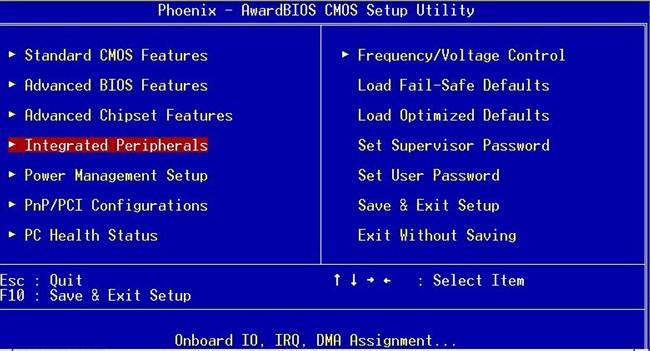
一、取下電池放電法
首先切斷電源,往往CMOS放電不成功主要原因就是因為沒有切斷電源。之后用螺絲刀打開機箱擋板,適當整理線路連接,讓CMOS電腦顯露,圖中銀白色發亮電池即為CMOS電池。
看見電池了吧,下面就讓我們取下電池給CMOS放電吧,一般來說,主板上CMOS電池安裝位置都有一個金屬片,只要輕輕一按即可讓CMOS電池彈起。

小提示:給CMOS放電的時間長短要需要視具體的機器而定,通常需要3分鐘左右,最快的只要30秒就可以搞定,而慢的可能長達幾個小時才可以完成給CMOS放電。
二、電池短接放電法
為了更快速地給CMOS放電,我們還可以采用短接法來給CMOS放電!取下電池以后,用一根導線或者經常使用的螺絲刀將電池插座兩端短路,對電路中的電容放電,使CMOS芯片中的信息快速清除。

三、跳線短接放電法
當然,我們還可以使用跳線短接法來給CMOS放電,該跳線一般位于主板CMOS電池插座附近(有的主板可能所處位置稍有不同,在動手操作之前一定要先查看主板說明書),跳線一般為三針,通常跳線旁邊還附有CMOS放電說明。在主板的默認狀態下,會將跳線帽連接在標識為“1”和“2”的針腳上,從放電說明上可以知道為正常的使用狀態。要使用該跳線來放電,首先用鑷子或其它工具將跳線帽從“1”和“2”的針腳上拔出,然后再套在標識為“2”和“3”的針腳上將它們連接起來,由放電說明上可以知道此時狀態為“Clear CMOS”,即清除CMOS。經過短暫的接觸后,就可清除用戶在CMOS內的各種手動設置,從而恢復到主板出廠時的默認設置。
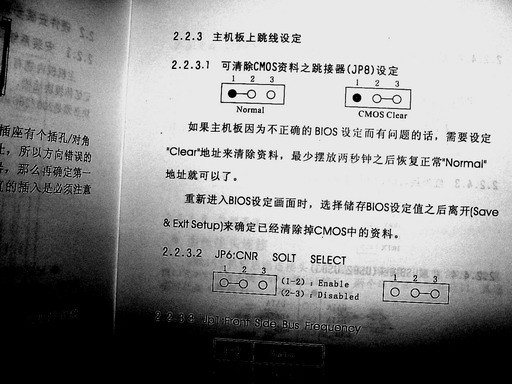

小提示:使用跳線轉接法時,一定要參考自己的主板說明書,不能隨便猜測針腳的含義,否則后果不堪設想!
放電完畢后,將電池放回原處,合上機箱,由于CMOS已是一片空白,它將不再要求你輸入密碼,此時進入BIOS設置程序(開機之后按下“Del”鍵),選擇主菜單中的“LOAD BIOS DEFAULT”(裝入BIOS缺省值)或“LOAD OPTIMUM SETTINGS”(裝入優化設置程序缺省值)即可,前者以最安全的方式啟動計算機,后者能使你的計算機發揮出較高的性能。
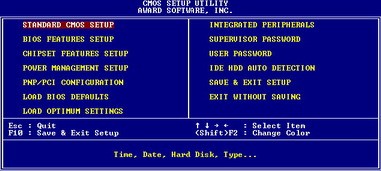
以上就是小編為大家帶來的電腦清空CMOS設置的具體方法。大家都學到了嗎?當電腦因BIOS設置錯誤而導致無法正常啟動時,只需按照小編教程中提供的方法進行操作,就能恢復BIOS出廠設置時的狀態,這樣電腦就能正常開機啦!
